Mikhail Kachalin,
3 Oktober 2001, 00:33
eTrex Vista adalah perangkat unik di kelasnya dengan berbagai fungsi, dan dalam hal parameternya, ini adalah salah satu navigator GPS terbaik untuk pelancong saat ini.
Saya harus menggunakan navigator GPS lebih dari sekali, tetapi untuk pertama kalinya saya memiliki perangkat di tangan yang dapat saya sebut cukup fungsional untuk keperluan saya. Keunikan perangkat ini terletak pada kombinasi dalam satu housing kompak, standar seri eTrex, penerima GPS, perangkat untuk menampilkan peta vektor elektronik area, altimeter, dan kompas magnetik. Saat ini, Vista merupakan navigator tercanggih yang dirancang untuk wisatawan.
Semua receiver eTrex kira-kira berukuran sebesar ponsel kecil. Benar, mereka terasa lebih tebal, tapi ini tidak mencegahnya masuk ke hampir semua kantong. Casing dengan sisipan karet di bagian samping pas di tangan, keseluruhan desain memberikan kesan kokoh dan tahan lama. Kontak antarmuka komputer ditutupi dengan penutup karet. Penutup kompartemen baterai terpasang erat dengan kunci putar dan dilengkapi dengan segel kedap udara. Meskipun petunjuknya menyatakan bahwa jika perangkat terjatuh ke dalam air, perangkat tersebut dapat menembus ke dalam tempat baterai, hal ini tampaknya tidak mungkin bagi saya. Fungsionalitas perangkat elektronik dijamin oleh pabrikan bahkan setelah setengah jam terendam air.
Semua tombol kontrol (ada 5 di antaranya) terletak di sekeliling casing, pas dengan nyaman di bawah jari Anda, di tangan mana pun Anda memegang perangkat. Pengecualian yang tidak menyenangkan adalah joystick, yang terletak di panel depan di atas dan di kiri layar. Gunakan saat perangkat masuk tangan kanan, hampir tidak mungkin, karena ibu jari menutupi seluruh layar, dan tidak nyaman untuk menjangkau seluruh tubuh. Joystick ini memiliki 4 arah defleksi untuk menggerakkan kursor, dan Anda juga dapat menekannya seperti tombol. Sangat disayangkan bahwa karena ukuran pin yang mikroskopis, saat bekerja dengannya Anda perlu melakukan gerakan yang jauh lebih presisi dibandingkan saat menekan tombol lainnya. Mengejutkan bahwa joystick tidak merasakan tekanan diagonal, meskipun di perangkat seri lain semuanya baik-baik saja.
 Layar perangkat. Saya berharap telapak tangan saya memiliki yang seperti ini! Layar Vista memiliki kepadatan tertinggi - lebih dari 4 piksel per mm dengan resolusi 288 x 160 piksel - Saya belum pernah melihatnya pada siapa pun perangkat seluler, sedangkan layarnya cukup kontras. Alhasil, meski kecil dimensi fisik, bekerja dengan peta sangatlah nyaman. Anda juga dapat melihat lampu latar putih yang menyenangkan pada layar, khas perangkat Garmin.
Layar perangkat. Saya berharap telapak tangan saya memiliki yang seperti ini! Layar Vista memiliki kepadatan tertinggi - lebih dari 4 piksel per mm dengan resolusi 288 x 160 piksel - Saya belum pernah melihatnya pada siapa pun perangkat seluler, sedangkan layarnya cukup kontras. Alhasil, meski kecil dimensi fisik, bekerja dengan peta sangatlah nyaman. Anda juga dapat melihat lampu latar putih yang menyenangkan pada layar, khas perangkat Garmin.
Di dalam kotak, pembeli yang senang akan menemukan Vista itu sendiri, tali untuk dikenakan di leher (atau pergelangan tangan, tergantung selera), instruksi, panduan referensi cepat tentang fungsi dan kabel untuk menghubungkan ke port COM komputer.
Tidak ada perangkat lunak yang disertakan dengan perangkat. Mengapa? Di satu sisi, semua yang diperlukan untuk memperbarui versi firmware dapat diunduh dari Internet. Di sana Anda juga dapat menemukan banyak hal program yang bermanfaat untuk bekerja dengan informasi yang diberikan oleh penerima. Namun, mengingat harga navigator yang agak tinggi, tidak adanya setidaknya program dasar untuk menyimpan kumpulan trek, rute, dan titik jalan khusus pada hard drive tampaknya tidak dapat saya jelaskan.
Bagi yang belum familiar dengan fitur-fitur penerima GPS, perlu dikatakan bahwa meskipun semuanya memiliki kemampuan untuk menentukan arah pergerakan berdasarkan vektor perubahan koordinat (disebut kompas GPS), pada kecepatan rendah, kurang dari 2–3 kilometer per jam, keakuratan orientasi menjadi tidak dapat diterima. Panah pada dial virtual mulai melompat dari sisi ke sisi, dan segera setelah perangkat menyadari penghentian gerakan, indikasi arah menghilang sama sekali. Oleh karena itu, kehadiran kompas sungguhan yang selalu “menjaga” orientasinya dengan benar menambah kenikmatan tersendiri saat menggunakan navigator.
Kompas magnetik yang digunakan di Vista adalah murni perangkat elektronik, yaitu tidak memiliki bagian yang bergerak. Saya tidak dapat mengetahui jenisnya, tetapi saya yakin sensor induksi yang digunakan, yang berarti konsumsi energi modul ini relatif besar. Namun, pengembang navigator telah menyediakan kemampuan untuk beralih ke kompas GPS (dan mematikan kompas magnetik) ketika ambang batas kecepatan tertentu terlampaui. Kompas juga dapat dimatikan secara paksa dengan menahan tombol “Halaman”. Omong-omong, untuk menghemat energi, ada fungsi mematikan penerima GPS.
|
|
Daftar fungsi navigasi Vista telah menambahkan apa yang menurut saya merupakan fitur wajib bagi wisatawan, seperti menunjukkan arah perjalanan ke perangkat. Dalam navigator konvensional, Anda hanya dapat menggunakan titik arah yang telah dimasukkan sebelumnya untuk ini, tetapi di sini Anda hanya perlu mengarahkan perangkat ke azimuth atau mengarahkannya ke target menggunakan tanda khusus pada badan dan memilih item menu yang sesuai. Kompas melakukan pengukuran beberapa kali per detik dan cukup sensitif, sebagaimana mestinya kompas magnetik, kehadiran benda logam besar di dekatnya membingungkan pembacaan. Setelah setiap penggantian baterai, kompas harus dikalibrasi dengan memilih mode yang sesuai di menu dan memutar perangkat secara perlahan dua kali pada bidang horizontal.
Seperti semua eTrex (dan navigator Garmin lainnya), receiver ini memiliki beberapa halaman layar untuk tindakan dasar pengguna. Halaman dialihkan baik dengan tombol "Halaman" di sisi kanan perangkat, atau dengan joystick saat memilih item yang sesuai di menu halaman.
Item menu pertama adalah informasi tentang satelit. Halaman tersebut menunjukkan lokasi konvensional satelit di belahan langit yang terlihat dan histogram tingkat sinyal dari satelit tersebut. Satelit yang sinyalnya diterima dan digunakan disorot dengan warna hitam. Tujuan dari diagram ini adalah untuk menentukan satelit mana yang tidak dapat dilihat oleh perangkat; hal ini diperlukan di lingkungan perkotaan, di mana bangunan dapat menghalangi lebih dari separuh langit dan dari 4 satelit yang diperlukan untuk navigasi, satu atau dua terlihat.
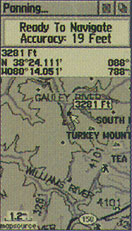 Halaman kedua adalah peta. Selain itu, Anda dapat menampilkan baris status yang terdiri dari nilai akurasi lokasi, dua kolom data (misalnya kecepatan dan jarak ke titik jalan berikutnya).
Halaman kedua adalah peta. Selain itu, Anda dapat menampilkan baris status yang terdiri dari nilai akurasi lokasi, dua kolom data (misalnya kecepatan dan jarak ke titik jalan berikutnya).
Vista menunjukkan lokasinya dengan segitiga kecil yang berorientasi pada arah pergerakan (atau sepanjang sumbu perangkat, jika tidak bergerak). Cincin di sekeliling segitiga terlihat kemungkinan kesalahan lokasi. Jika perekaman trek diaktifkan, maka ada titik-titik yang tertinggal di belakang segitiga bergerak. Saat navigasi diaktifkan, sebuah garis menghubungkan posisi Anda saat ini ke titik jalan berikutnya. Seperti pada GIS sebenarnya, detail peta meningkat seiring dengan peningkatan skala tampilan.
Peta dapat dimuat ke dalam perangkat melalui komputer mana pun menggunakan perangkat lunak pada CD MapSource. Tentu saja, Garmin tidak menyediakan peta untuk Rusia, tetapi navigator saya sudah diinstal sebelumnya dengan peta Moskow dan wilayah sekitar Moskow. Petanya tidak terlalu detail - beberapa jalan hilang, tapi untuk peta gratis bagus. Bagi mereka yang membutuhkan lebih banyak detail, tersedia peta komersial Moskow.
Dalam pengaturannya terdapat dua mode orientasi peta: ke arah utara dan ke arah pergerakan. Saat memilih mode kedua, saya mengharapkan keajaiban bahwa gambar peta akan berputar dengan mulus sesuai dengan semua belokan jalan. Tidak peduli bagaimana keadaannya! Peta berubah orientasinya setiap empat hingga lima detik sekali, dan sangat sulit untuk memahami bagaimana peta berubah lagi. Mungkin mode ini masuk akal saat mengendarai mobil, tetapi mengapa mode ini digunakan pada perangkat yang dirancang untuk dibawa-bawa masih belum jelas.
Layar berikutnya adalah kompas, atau lebih tepatnya - alat navigasi. Selain dial kompas, ia dapat menampilkan jarak dan waktu yang diharapkan hingga mencapai titik jalan berikutnya (jika ditentukan), serta dua parameter yang dapat dipilih dari daftar.
Panah tebal pada kompas menunjukkan, tergantung pada mode yang dipilih, arah ke titik jalan berikutnya atau arah garis rute. Dalam kasus terakhir, jika bagian tengah panah digeser ke kanan atau kiri, ini berarti lokasi saat ini menyimpang dari garis rute ke arah yang sesuai, dan skala memungkinkan Anda memperkirakan besarnya penyimpangan.
 Altimeter, juga dikenal sebagai barometer. Seperti halnya kompas, ia menggunakan altimeter barometrik nyata untuk menentukan ketinggian, bukan data GPS. Selain menunjukkan ketinggian atau tekanan saat ini, di halaman ini Anda dapat melihat profil garis pergerakan dengan memilih waktu atau jarak sebagai sumbu horizontal, sedangkan sumbu vertikal diplot pada grafik. Dengan menggunakan kursor khusus, Anda dapat memperoleh data untuk titik mana pun pada grafik (jadi, misalnya, Anda dapat memperkirakan ketinggian lintasan yang dilewati setelah kejadian tersebut). Ada mode untuk penskalaan independen dari masing-masing sumbu grafik.
Altimeter, juga dikenal sebagai barometer. Seperti halnya kompas, ia menggunakan altimeter barometrik nyata untuk menentukan ketinggian, bukan data GPS. Selain menunjukkan ketinggian atau tekanan saat ini, di halaman ini Anda dapat melihat profil garis pergerakan dengan memilih waktu atau jarak sebagai sumbu horizontal, sedangkan sumbu vertikal diplot pada grafik. Dengan menggunakan kursor khusus, Anda dapat memperoleh data untuk titik mana pun pada grafik (jadi, misalnya, Anda dapat memperkirakan ketinggian lintasan yang dilewati setelah kejadian tersebut). Ada mode untuk penskalaan independen dari masing-masing sumbu grafik.
Hanya angka. Komputer perjalanan - halaman yang menunjukkan status navigator saat ini, 8 bidang data, yang masing-masing dapat dikonfigurasi untuk menampilkan salah satu parameter berikut:
- nama titik jalan berikutnya;
- jarak ke sana;
- arah ke sana;
- perkiraan waktu kedatangan;
- sisa waktu sampai kedatangan;
- tinggi;
- Nama poin terakhir rute;
- jarak dan waktu ke sana;
- Sehat;
- kecepatan (saat ini, maksimum atau rata-rata);
- odometer;
- waktu sejak dimulainya rute;
- waktu perjalanan;
- waktu berdiri;
- waktu dan tanggal saat ini.
Menu utama Vista mencakup bagian untuk membuat rute, mengelola trek, mengatur beberapa parameter perangkat (seperti mengatur waktu lokal, satuan pengukuran, kontras tampilan, protokol antarmuka komputer) dan alat khusus (kalender, menghitung waktu optimal untuk berburu dan memancing , jadwal terbit dan terbenamnya matahari dan bulan).
Ada dua fungsi lagi dalam menu: mengatur titik jalan dan mencari titik dan objek peta, namun fungsi yang sama ini dapat dipanggil dengan tombol “Temukan” khusus pada perangkat atau dengan menekan lama joystick (tanda titik jalan).
Saya juga ingin mencatat bahwa perangkat ini dengan mudah menerapkan memasukkan nama titik jalan: alih-alih menghitung huruf, angka, dan tanda baca secara berurutan, di sini pilihan karakter dibuat dengan menggerakkan kursor di sekitar meja menggunakan joystick, yang mempercepat meningkatkan entri teks sebanyak tiga kali.
Perangkat ini mendukung navigasi berdasarkan titik arah, rute, dan jalur, yang akan dijelaskan di artikel kami berikutnya.
Menariknya, antarmuka pengguna grafis komputer telah memengaruhi perangkat seperti navigator ini. Jadi, menutup jendela dengan parameter pengaturan dilakukan di sini dengan memilih ikon dengan tanda silang pada lokasi khas Windows di layar. Di sebelahnya ada ikon menu konteks. Fungsi yang diperlukan dipilih dengan menggerakkan pilihan menggunakan joystick melintasi ikon dan item menu, lalu menekan joystick. Namun, ada perasaan bahwa waktunya tidak lama lagi kita akan melihat panah kursor biasa di layar perangkat tersebut (namun, itu sudah ada, tetapi ini dimaksudkan hanya untuk bekerja dengan peta: memindahkan yang ditampilkan area dan memperoleh informasi tentang objek peta).
Perusahaan mengklaim masa pakai baterai 12 jam dengan dua baterai alkaline AA, tetapi kompas dimatikan dan sinyal GPS jarang diproses. Bahkan, Anda bisa mengandalkan 5-8 jam jika tidak menggunakan lampu latar.
Antarmuka yang cukup lambat. Hal ini dapat dimengerti pada halaman peta, di mana menggambar ulang suatu bagian medan memerlukan waktu beberapa detik, namun peralihan antar halaman dengan informasi juga melambat, yang sedikit mengganggu.
Kurangnya, seperti semua eTrek, alarm yang dapat didengar. Saya sudah menulis tentang desain joystick yang agak gagal.
Urutan halamannya agak mengejutkan, mengingat pemilihannya searah dengan tombol “Halaman”. Jika masing-masing memiliki menu konteks, informasi tentang satelit dan menu utama dapat dipindahkan ke sana (Anda relatif jarang mengaksesnya), sehingga Anda dapat dengan cepat menavigasi item lainnya menggunakan tombol “Halaman”.
Kurangnya kemampuan untuk menghubungkan antena eksternal terkadang dianggap sebagai kelemahan perangkat seri eTrex. Antena jarak jauh biasanya dihubungkan ke navigator di dalam mobil untuk meningkatkan visibilitas langit. Saya pikir ini adalah celaan yang tidak adil. Perangkat ini murni “genggam” dan akan merepotkan di dalam mobil (walaupun Garmin memproduksi adaptor yang sesuai) karena layarnya yang kecil; di sini lebih baik menggunakan sesuatu seperti eMap, GPS III+ atau StreetPilot.
Jadi apa intinya? Menurut pendapat saya, bobot yang ringan, kekompakan, tampilan luar biasa, desain andal, kontrol yang ramah pengguna, dan beragam fungsi menjadikan perangkat ini yang terbaik yang tersedia di pasar. saat ini bagi para pelancong yang membutuhkan kartu elektronik. Kemampuan Vista bahkan membenarkan komparatifnya harga tinggi(sekitar $450 di Rusia).
Navigator Garmin eTrex Vista HCx adalah jenis perangkat portabel yang dapat dipakai. Bodinya terbuat dari plastik abu-abu tahan lama dengan bingkai layar hitam. Tahan air (IPX7), memberikan perlindungan jangka pendek terhadap kelembapan, meskipun terjatuh ke dalam air secara tidak sengaja. Dilengkapi dengan tali yang menempel di pergelangan tangan saat dibawa.
Tampilan eTrex Vista HCx ponsel. Kontrol terletak di kedua sisi bodi. Tombol start ada di bagian atas, di atas layar. Ada port USB yang menyediakan pertukaran cepat data apa pun, termasuk titik jalan, dengan komputer. Koneksi disediakan melalui kabel antarmuka yang disertakan dengan perangkat.
Dilengkapi dengan penerima GPS yang sangat sensitif yang dengan cepat dan akurat menghitung koordinat dan menerima sinyal dari satelit, bahkan ketika ada gangguan. Misalnya di bawah naungan pepohonan, di jurang yang dalam, di antara gedung-gedung perkotaan yang tinggi dan padat.
Garmin eTrex Vista HCx menampilkan peta area dan rute pada layar berwarna yang mampu mentransmisikan 256 warna dan corak berbeda. Ini memiliki lapisan anti-reflektif, yang memungkinkan Anda melihat detail gambar dengan jelas di hari yang cerah. Perangkat ini memiliki dua tingkat lampu latar dan mati otomatis dengan tidak adanya gerakan dalam waktu lama. Ada fungsi zoom peta.
Di GPS navigator Garmin Vista HCx terpasang kompas elektronik, terus-menerus menampilkan (saat perangkat dihidupkan) arah azimut lokasi pengguna. Tidak mati saat diam. Altimeter barometrik internal menunjukkan nilai tekanan, yang dapat digunakan untuk menghitung ketinggian lokasi Anda. Cuaca yang akan datang dinilai dari perubahannya seiring waktu.
Slot kartu memori disediakan di dalam kompartemen baterai tahan air. Dirancang secara struktural untuk tipe "microSD", yang dapat dibeli tambahan.
Navigator Garmin eTrex Vista HCx berfungsi dengan perangkat lunak"CD Manajer Perjalanan & Titik Arah". Didukung oleh sistem Galileo dan memiliki chip MTK. Sarat dengan kartografi "MapSource". Saat mengemudi dalam batas kota, ia mengeluarkan instruksi rute navigasi sebelum setiap belokan.
Garmin Vista HCx memiliki fungsi untuk menghitung rute tertentu secara otomatis. Berbeda dengan pendahulunya, ia dilengkapi alarm suara, menyertai beberapa fungsi yang dilakukan. Misalnya, ini memberi tahu Anda ketika Anda mendekati tujuan rute Anda.
Ada juga program yang memungkinkan Anda menemukan objek yang memenuhi tujuan tertentu dan lebih dekat dengan objek lain. Misalnya halte angkutan, stasiun metro, retail outlet (toko, department store), objek wisata, restoran, kafe, rumah sakit dan lain-lain. Dalam kemungkinan navigasi GPS- merekam rute dan bergerak, menggunakannya, ke arah yang berlawanan.
Navigator eTrex Vista HCx telah di-Russifikasi. Kit ini meliputi: instruksi dalam bahasa Rusia dan Inggris; panduan singkat yang menjelaskan Bahasa inggris fungsi utama perangkat.
Seperti perangkat lain dalam seri Garmin eTrex, perangkat ini dapat diandalkan, ringkas, dan ringan. Akan menjadi teman ideal dalam perjalanan apa pun.
Salah satu teman saya, yang tidak memiliki blog sendiri, menulis catatan singkat tentang memperbarui firmware dan menginstal peta yang diunduh di navigator Garmin Etrex Vista HCx. Agar materi iklan yang berharga tidak hilang, saya mempublikasikannya di situs saya, setelah mengeditnya sedikit. Mungkin ini akan bermanfaat bagi seseorang.
Semua yang disebutkan di bawah ini adalah atas nama penulis.
Beberapa hari yang lalu saya menemukan navigator Garmin Etrex Vista HCx. Ini mungkin bukan hal baru, tetapi ini adalah model wisata yang sangat fungsional dan populer.
Firmware perangkat.
Hal pertama yang perlu diklarifikasi adalah versi firmware. Agar pemasangan kartu berhasil, Anda perlu mengetahui versi firmware saat ini dan, jika perlu, memperbaruinya ke yang terbaru.
Ada dua cara sederhana Menentukan versi firmware saat ini:
a) Tahan tombol joystick di posisi tengah dan hidupkan daya. Di baris paling atas Anda akan melihat versi firmware saat ini:
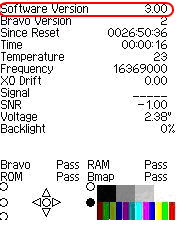
b) Masuk ke menu Pengaturan, Sistem, panggil menu konteks, versi firmware.

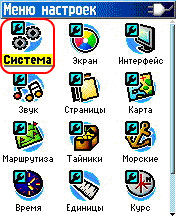


Jika firmware lebih rendah dari 3.20 (atau 3.2R), disarankan untuk memperbaruinya. Pemilik navigator versi "Rusia" dapat mengunduh yang resmi. Anda dapat membedakan perangkat “Rusia” dari perangkat lainnya dengan tanda tidak langsung, yang dapat Anda baca di diskusi tentang firmware “tidak resmi”, atau dengan nama perangkat di flasher – “Etrex Vista HCx Rusia”.
Semua perangkat lain diperbarui dengan firmware berpemilik dengan lokalisasi "tidak resmi", yang dapat diunduh. Firmware chipset juga disertakan dengan firmware; firmware ini juga dapat diperbarui untuk ukuran yang baik (mungkin meningkatkan kecepatan pencarian satelit).
Semua instruksi yang diperlukan ada di arsip.
Firmware diunggah melalui paket kabel USB. Sebelum menghubungkan perangkat, Anda harus menginstal driver versi terbaru. Telah ditetapkan secara eksperimental bahwa agar instalasi firmware berhasil, Windows XP diperlukan; perangkat menolak untuk diinstal pada Windows 7.
Dengan hati-hati! Jika Anda mem-flash perangkat biasa firmware resmi– Anda akan kehilangan bahasa Rusia. Jika Anda mem-flash perangkat "Rusia" dengan firmware tidak resmi, itu akan bermasalah papan ketik di layar. Dalam kedua kasus tersebut, kesalahan secara teoritis dapat diperbaiki dengan mem-flash-nya ke versi yang benar, tetapi saya tidak menyarankan untuk bereksperimen.
Jika perangkat mati karena kecelakaan tragis, Anda dapat mencoba memulihkannya sesuai dengan instruksi penulis firmware tidak resmi dengan melakukan reset DATA atau HARD reset (
PAGE+ENTER+ON dan PAGE+ENTER+FIND+ON (tahan selama 5 detik)). Setelah itu, Anda harus mencoba menjahit perangkat lagi.
.Setelah berhasil mem-flash perangkat, Anda dapat mulai memasang kartu. Kartu yang ditawarkan untuk diunduh dibuka kuncinya sebagai berikut:
Tag,
